Cara Menambahkan Tanggal Dan Jam Pada Slide Powerpoint
Tanggal dan jam biasa kita butuhkan untuk mengetahui kapan presentasi dilakukan atau ketika slide presentasi dicetak. Penyisipan tanggal atau jam sanggup dengan gampang kita lakukan di powerpoint. Kita hanya perlu klik sana-sini saja. Mode updaete tanggal pun sanggup kita atur sehingga kita sanggup update secara otomatis maupun manual. Berikut ini cara yang sanggup anda lakukan untuk memperlihatkan tanggal atau jam pada slide powerpoint.
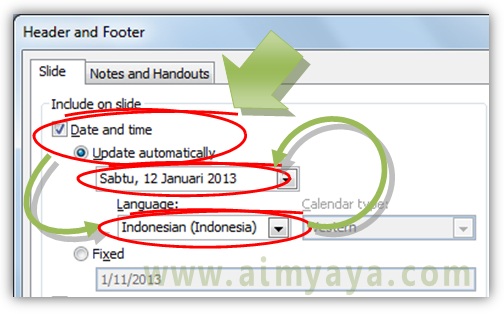
Tips Cara Menambahkan Tanggal dan Jam Pada Slide Powerpoint
Tanggal manual sangat mempunyai kegunaan bila anda hanya ingin tanggal tertentu dijadikan acuan, misalkan tanggal terakhir pengeditan, tanggal terakhir pencetakan, dsb.
Untuk menhilangkan tanggal gunakan cara menghapus tanggal dari slide powerpoint
- Klik tab insert
- Kemudian klik tombol Header & footer yang ada di grup Text
- Selanjutnya akan muncul dialog Header and Footer , pilih tab Slide
- Lalu berikan tanda check pada Date and Time
- Kemudian pilih jenis tanggal dan jam yang akan anda tambahkan, pilih Update automatically untuk memakai tanggal otomatis, atau pilih Fixed bila anda ingin memakai tanggal dan jam manual (ditetapkan oleh anda). Misalkan pilih Update automatically
- Selanjutnya ganti isi kotak Languange dengan bahasa yang akan anda gunakan, misalkan pilih Indonesian (Indonesia).
- Lalu ubah jenis penulisan tanggal pada kotak di atasnya.
- Bila telah selesai klik tombol :
- Apply to All untuk memakai format tersebut pada semua slide
- Apply untuk memakai format tersebut hanya pada slide yang telah anda pilih
- Misalkan kita klik Apply to all
- Semua slide telah diberikan tanggal
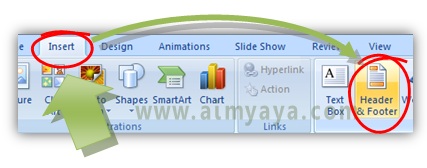
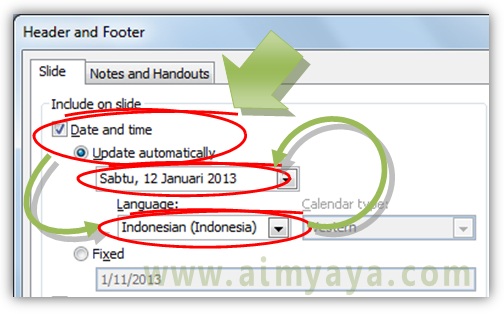
Tips Cara Menambahkan Tanggal dan Jam Pada Slide Powerpoint
Untuk menhilangkan tanggal gunakan cara menghapus tanggal dari slide powerpoint
0 Response to "Cara Menambahkan Tanggal Dan Jam Pada Slide Powerpoint"
Posting Komentar